Вроде бы настройка Windows должна быть завершена сразу после установки операционной системы, но в Microsoft посчитали иначе. На этом экране в основном предлагается подписаться на дополнительные сервисы: засинхронизировать смартфон с компьютером, оформить подписку Microsoft 365 и забэкапить данные в облако OneDrive.
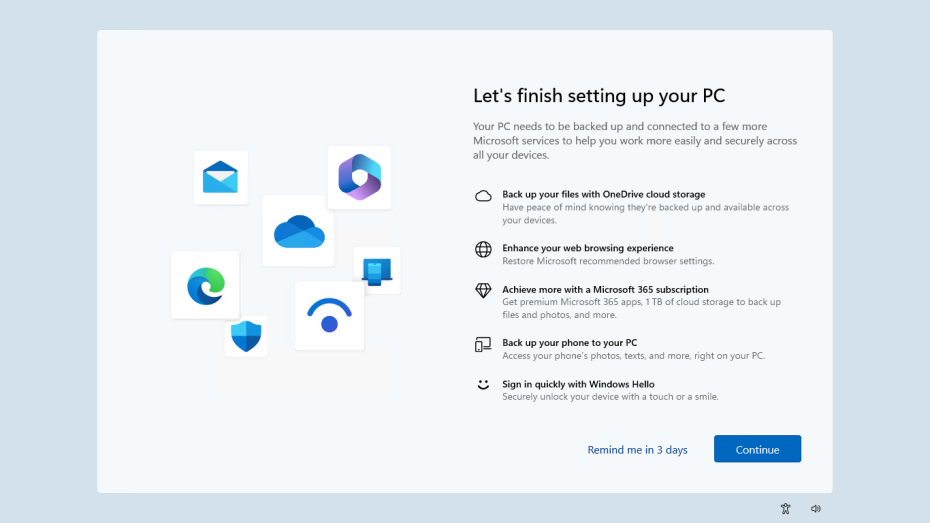
На экране нет кнопки, которая отключила бы дальнейшее появление этого экрана, можно лишь продолжить настройку или скрыть окно на три дня. Как жалуются некоторые пользователи, иногда его невозможно закрыть, поэтому приходится принудительно выключать компьютер. Для этого нужно зажать кнопку питания не несколько секунд, но такой способ выключения может оказаться губительным для накопителя, особенно если у вас установлен HDD, и на него производится запись файлов. Более лучший вариант — вызвать «Диспетчер задач» (Ctrl + Shift + Esc или Ctrl + Alt + Del) и завершить процесс webexperiencehostapp.exe.
Чтобы избавиться от появления этого окна в будущем, придётся лезть в настройки компьютера. Откройте «Параметры» –> «Система» —> «Уведомления» —> «Дополнительные параметры» и уберите галочку рядом с опцией «Предложить способы завершения настройки устройства для наиболее эффективного использования Windows».
В некоторых системах этой опции нет, отключить её не получится, тогда проблему можно решить через реестр. Откройте «Редактор реестра» (Win + R, команда regedit) и внесите в записи следующие изменения:
HKEY_CURRENT_USER\Software\Microsoft\Windows\CurrentVersion\ContentDeliveryManager /v SubscribedContent-310093Enabled /t REG_DWORD /d 0 /f
HKEY_CURRENT_USER\Software\Microsoft\Windows\CurrentVersion\UserProfileEngagement /v ScoobeSystemSettingEnabled /t REG_DWORD /d 0 /f
HKEY_CURRENT_USER\Software\Microsoft\Windows\CurrentVersion\ContentDeliveryManager /v SubscribedContent-338389Enabled /t REG_DWORD /d 0 /f
Стоит иметь в виду, что Windows может восстанавливать некоторые параметры после установки обновлений, поэтому придётся убирать галочку с этой опции в «Параметрах» или вносить изменения в реестр повторно, если окно завершения настроек начнёт появляться снова.
